摘要:centos7, xshell, 公钥, ssh
ssh登录方式有口令认证登录和密钥认证登录
接下来本次介绍是ssh密钥登录方式
(1)产生公钥
(2)将公钥放置到centos7的(/root/./ssh)目录中
(3)然后添加ssh用户
因为我下载的xshell以中文,产生公钥的过程如图:
首先选择xshell里面的工具
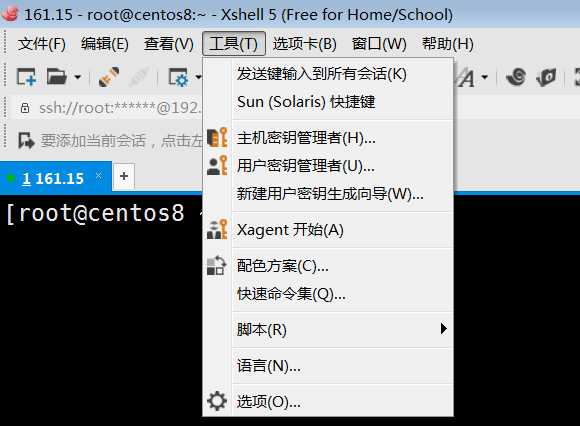
选择新建用户密钥生成向导(数字签名RSA和DSA 默认RSA)
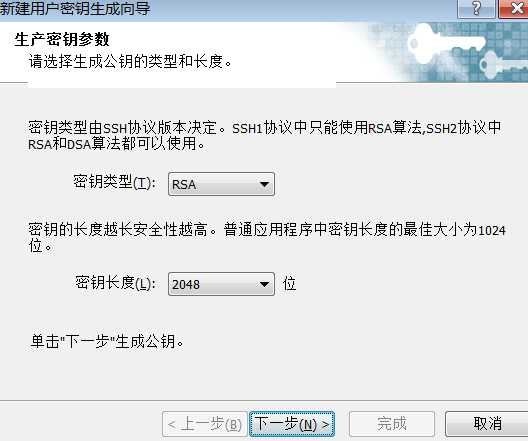
密钥长度2048 点击下一步
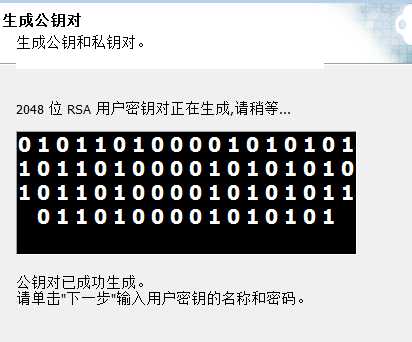
点击下一步

可以更改你密钥名称及其密钥加密密码
然后继续下一步 将其导出保存在本地桌面(目录地方随意,方便等下提取就好)
接着进入centos7设置
cd /root/./ssh

使用rz命令 本地与centos之间文件传输命令 若提示无法识别 可yum -y install lrzsz
rz 是从本地的文件上传linux
sz是将linux的文件下载到本地电脑
rz

cat abc.pub > authorized_keys chmod 600 authorized_keys ls

此时转移到xshell
新建会话属性
名称随意 主机填centos的ip
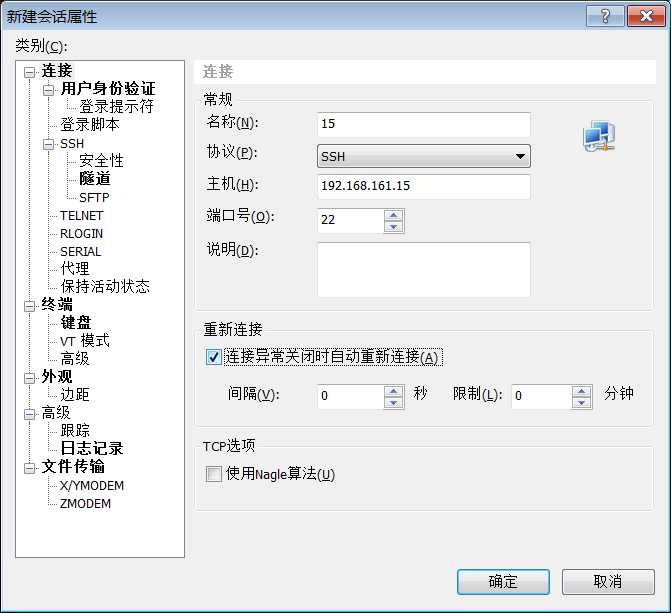
选择用户身份认证
方法选择Public Key
用户名 (centos用户 超级用户root)
用户密钥选择
用户密钥密码 之前填写过的
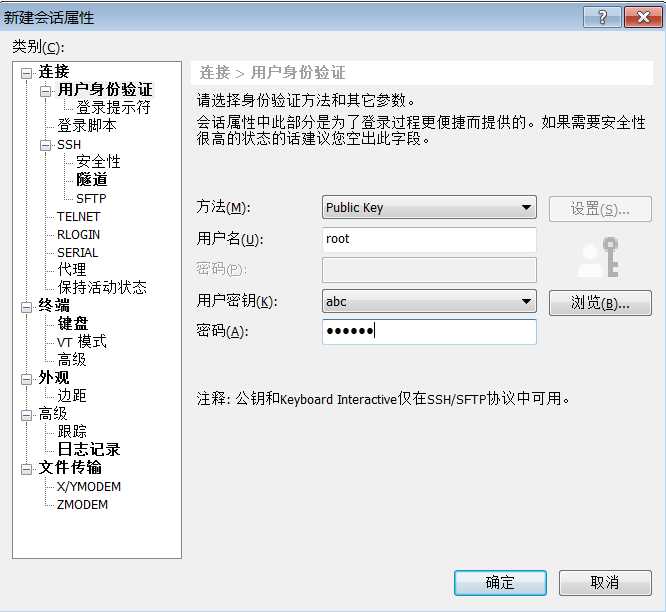
确定后便可完成本次ssh免密钥登录(这是基于xshell的)
centos7 自身生成密钥方法 实现多台linux直接ssh ip 便可免密钥登录
两台centos 主机1(192.168.161.15) 主机2(192.168.161.25)
主机1输入ssh-keygen -t rsa

默认就好
id_rsa为私钥 id_rsa.pub为公钥
然后将其传到主机二
scp id_/root/.ssh/id.rsa.pub 192.168.161.25:/root/.ssh/
接着进入主机二
ssh 192.168.161.25
输入密码
cat /root/.ssh/id.rsa.pub >> authorized_keys
退出主机二 exit
在主机一 输入ssh 192.168.161.25 你发现可以直接登录 无需要密码了
完成本次免密码登录
